 下载文档
下载文档
当每月需要制作大量的工资条时,由于数据过多单个制作很容易出错,使用邮件合并功能可以快速完成此工作。

▪首先准备一份工资内容的数据源表格,如视频中所示,再在WPS文档中准备工资条的模板,第一步:点击「引用」选项卡下的「邮件」按钮,选择打开数据源,将准备好的工资条数据源表格导入,要注意必须导入后缀为XLS格式的表格,否则会出现错误提示框。
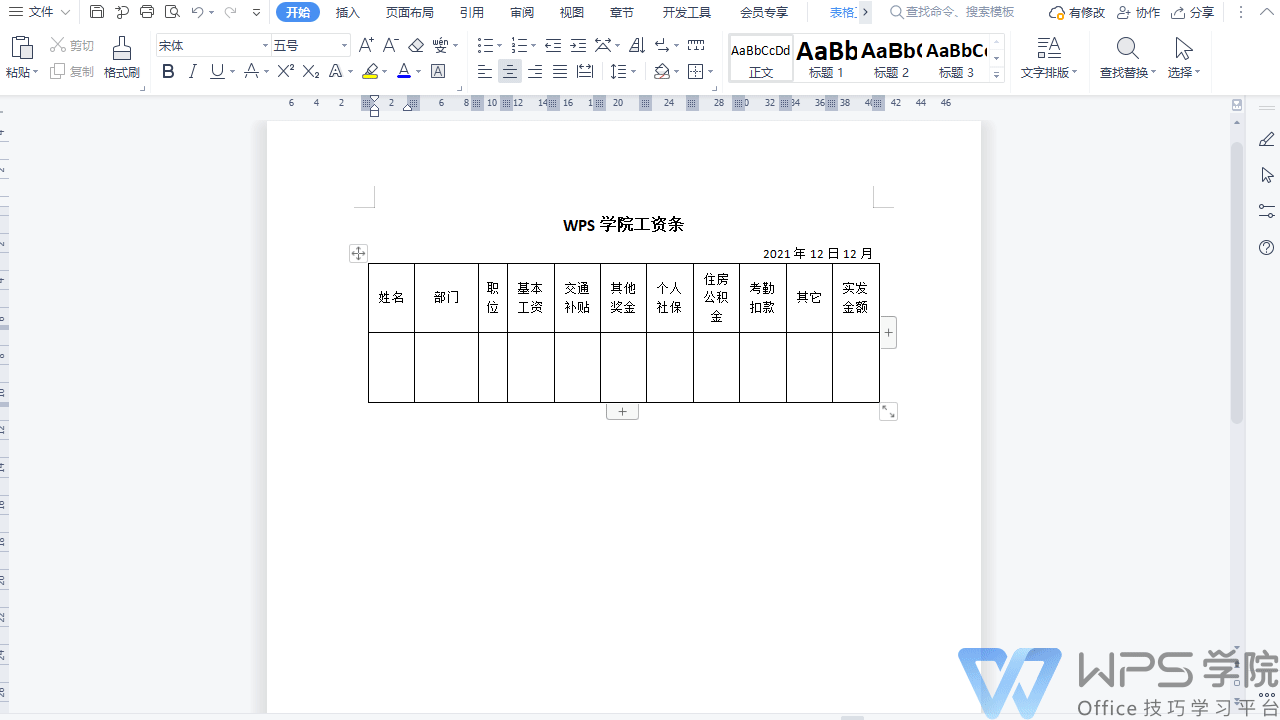
▪第二步:在各名称对应的文本框内「插入合并域」,选择对应的域名称。
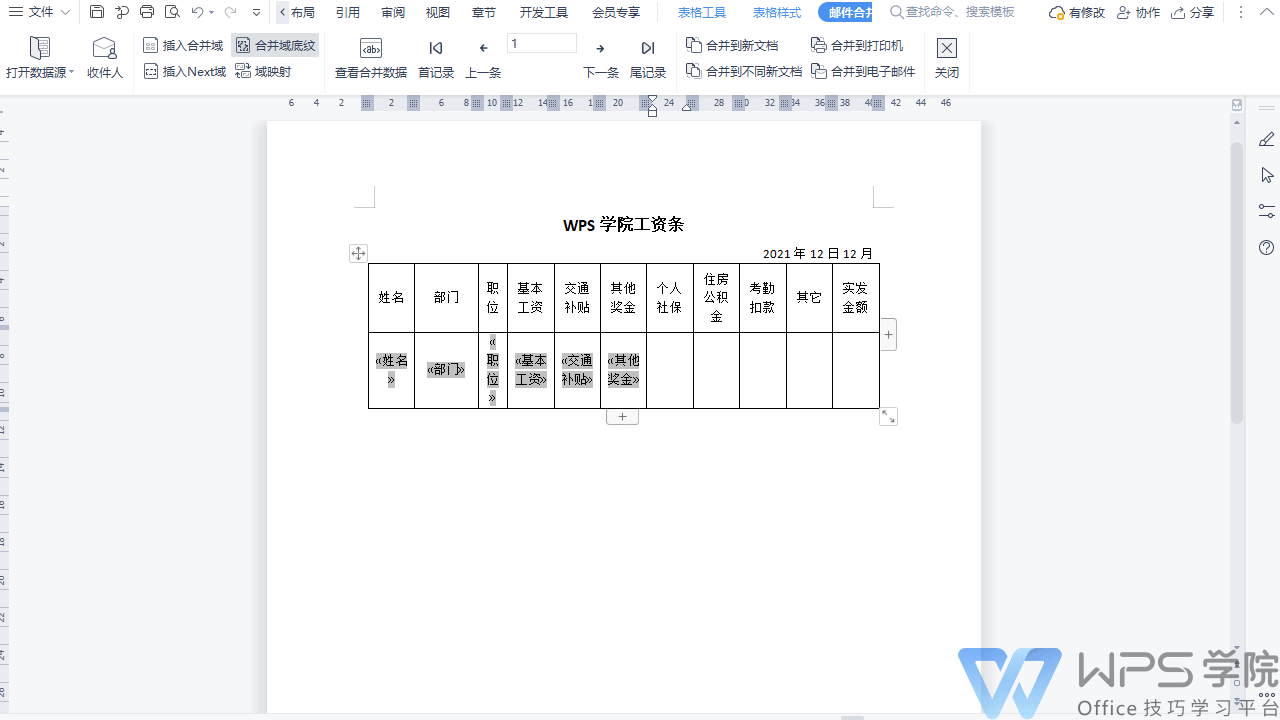
▪第三步:在表格下方添加「插入NEXT域」,需要注意,在插入NEXT域时确保查看合并数据处于关闭状态,否则无法看到NEXT域代码,接着复制粘贴上方的文本内容至占满整页即可。
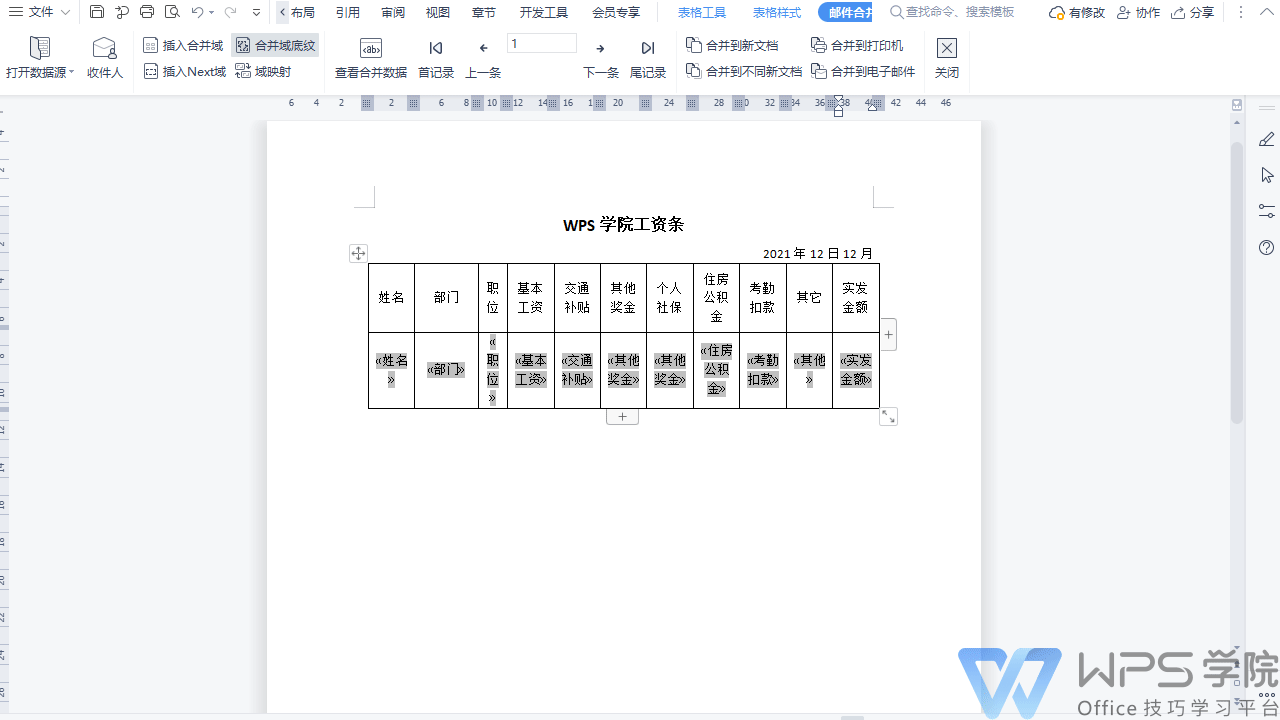
▪第四步:选择合并到新文档就可以查看所有人的工资条了。
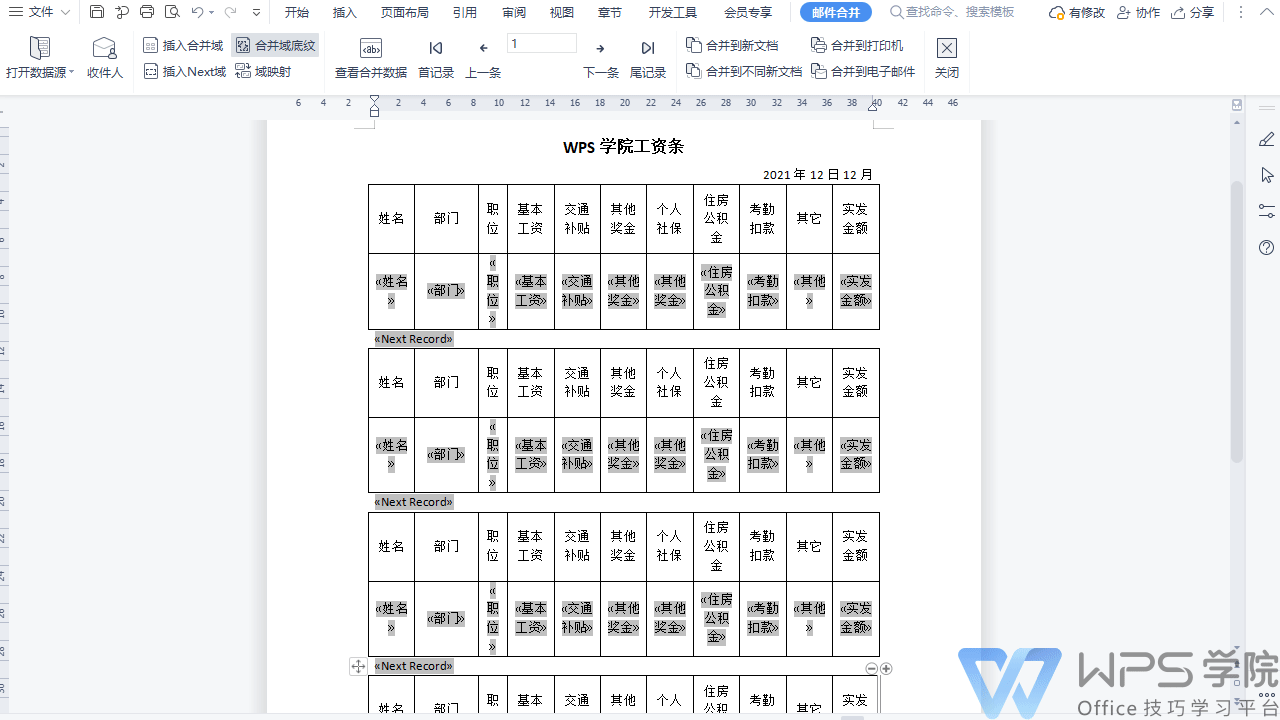
 下载文档
下载文档

选择支付方式:
 微信支付
微信支付付款成功后即可下载
如有疑问请关注微信公众号ggq_bm后咨询客服